Načini povezivanja nekoliko videozapisa s jednim
Sigurno se svi barem jednom suočavaju s činjenicom da je potrebno povezati nekoliko videozapisa u jednu. Međutim, ne znaju svi kako se to može učiniti. Jasno je da je potreban poseban program za "lijepljenje", ali zapravo treba razumjeti. Danas vam želim reći ne samo kako kombinirati nekoliko videozapisa u jednu, već i nekoliko jednostavnih programa koji vam omogućuju da to učinite bez posebnog znanja.
sadržaj

ulaz
Dakle, prije nego što prijeđemo na točku, malo uvod. Kako je postalo jasno, za povezivanje nekoliko videozapisa u jednu, potrebni su posebni programi. Za današnji članak odabrani su 3 najpopularnija i najčešća. Svaki od njih ima dobre mogućnosti i omogućuje vam uređivanje videozapisa različite složenosti. Također, svaki od programa ima puno materijala za obuku na Internetu, pa ako želite, to će biti moguće ne samo učiti kako napraviti ljepilo, nego i neke ozbiljnije stvari.
Movavi Video Suite
Kako spojiti nekoliko videozapisa u jedan, potaknut će program Movavi Video Suite. Program se može preuzeti besplatno s službene web stranice. Postoje i lekcije koje će vam pomoći da započnete s Movavi. Za povezivanje nekoliko videozapisa u ovom uređivaču, puno znanja i truda neće biti potrebno.
Radni proces
Prvi korak je pokretanje programa. Kada se otvori, pojavit će se mali prozor u kojem će biti nekoliko kartica za rad s jednom ili drugom vrstom podataka. Zanima nas kartica "Video". Na njemu morate odabrati "Video Editor". Nemojte biti zastrašeni nepoznatim sučeljem, lako je ispuniti zadatak. Sve što interesira u prozoru programa je vremenska linija na kojoj morate vući video za lijepljenje.

Da biste dodali videozapis, najprije kliknite gumb "Uvoz", a zatim odaberite "Dodaj medijsku datoteku", a u otvorenom istraživaču odaberite željeni videozapis. Nakon što ih dodate, možete ih povući na vremensku traku. Video možete postaviti jedan za drugim, ili možete dodati prijelaze s određenog izbornika s vrha. S tim se možete eksperimentirati. Zadnja stvar koju trebate učiniti je pritisnuti gumb "Spremi", nakon čega će biti moguće odabrati format i prilagoditi konačnu kvalitetu.

Ovdje, zapravo, i sve, o tome kako spojiti nekoliko videozapisa u jednu u programu Movavi Video Suite.
"VIDEO INSTALLATION"
"VideoMountage" savršeno će vam pomoći povezati dva videozapisa i više u jednu cjelinu. Program možete preuzeti na službenoj web stranici. Distribuira se kao probna verzija, nakon čega će biti potrebno kupiti licencu. Sam rad u VideoMontageu jednostavan je i ne razlikuje se mnogo od prethodne verzije.
lijepljenje
Dakle, nakon što je program instaliran na računalu, morate je pokrenuti. Sučelje programa je jednostavno i razumljivo. Da biste dodali videodatoteke na vremensku traku, morate otići na karticu "Videozapisi", a slijeva, putem istraživača odaberite mjesto na kojem se nalaze potrebne video datoteke. Kada to učinite, dostupni videozapisi pojavit će se u velikom prozoru. Sada bi trebali biti dodani. To je jednostavno - najprije odaberite željeni videozapis, a zatim kliknite gumb u nastavku "Dodaj".

Datoteke se automatski dodaju u vremensku traku, tj. Proces rada ovdje je olakšan čak i više nego u prethodnom slučaju. Osim videozapisa, možete dodati fotografije. Osim toga, premještanjem gornjih kartica možete raditi s rasponom boja videozapisa, dodavanjem prijelaza i još mnogo toga. Nakon što dovršite sve manipulacije, samo trebate ići na karticu "Create" i odabrati željeni format za spremanje posla. Gotovo!

Sada možete ići na treću opciju, kako spojiti nekoliko videozapisa u jednu. Samo želim napomenuti da sljedeći program ima više naprednih značajki i besplatna inačica ne postoji.
Pinnacle Studio
Pinnacle Studio je prilično popularan program koji vam omogućuje kombiniranje videozapisa s više dijelova u jedan. "Pinnacles" koriste puno ljudi. Posebno popularan ovaj program uživa onima koji trebaju brzo i kvalitetno uređivanje videozapisa u kratkom vremenu.
Radite u programu

Kako spojiti nekoliko videozapisa na jedan pomoću Pinnaclea? Jednostavno. Nakon pokretanja programa pojavljuje se njegov radni prostor. Donji dio zauzima uobičajena vremenska linija, a na vrhu se nalazi područje putem koje možete dodati video datoteke. Glavna navigacija provodi se kroz mali izbornik u obliku gumba na lijevoj strani. Da biste dodali videozapis, morate odabrati prvu ikonu u obliku fotoaparata. U blizini se nalaze ikone mapa pomoću kojih možete odabrati mjesto na kojem želite datoteke.

Nakon dodavanja videozapisa u vremensku traku možete završiti postupak uređivanja, dodati prijelaze ili raditi na prikazu boja. Već je sve po volji. Da biste spremili gotovu video datoteku, na vrhu odaberite karticu "Izlaz", odaberite mjesto pohrane, željeni format i kvalitetu videozapisa. Posljednja stvar koju trebate učiniti je kliknuti na "Create file" i pričekati kraj.
 Snimanje videozapisa s ekrana: pregled značajki i prijedloga
Snimanje videozapisa s ekrana: pregled značajki i prijedloga Najbolji programi za rezanje videozapisa
Najbolji programi za rezanje videozapisa Savjeti o tome kako smanjiti veličinu videozapisa bez gubitka kvalitete
Savjeti o tome kako smanjiti veličinu videozapisa bez gubitka kvalitete Pomoćnik za preuzimanje ili Kako preuzeti podatke bez preglednika
Pomoćnik za preuzimanje ili Kako preuzeti podatke bez preglednika Optimalni program za uređivanje videozapisa
Optimalni program za uređivanje videozapisa Uvod u kanal za YouTube: kako to učiniti sami
Uvod u kanal za YouTube: kako to učiniti sami Ukratko o tome kako napraviti `Intro` bez programa
Ukratko o tome kako napraviti `Intro` bez programa Najbolji programi za lijepljenje videozapisa
Najbolji programi za lijepljenje videozapisa Koliko brzo i lako možete promijeniti format videozapisa
Koliko brzo i lako možete promijeniti format videozapisa Kako snimiti videozapis s ekrana monitora. Savjet
Kako snimiti videozapis s ekrana monitora. Savjet Nema boljeg programa za snimanje videozapisa sa zaslona od Camtasia
Nema boljeg programa za snimanje videozapisa sa zaslona od Camtasia Kako mogu promijeniti format videozapisa? Današnja stvarnost ili jučerašnja fanastika ...
Kako mogu promijeniti format videozapisa? Današnja stvarnost ili jučerašnja fanastika ... S kojim programima mogu promijeniti format videozapisa i rezoluciju?
S kojim programima mogu promijeniti format videozapisa i rezoluciju? Kako montirati videozapis: pregled glavnih programa
Kako montirati videozapis: pregled glavnih programa Kako mogu urediti videozapis? Savjeti za odabir programa
Kako mogu urediti videozapis? Savjeti za odabir programa Tri jednostavna načina za smanjenje veličine videozapisa
Tri jednostavna načina za smanjenje veličine videozapisa Znaš li kako odvojiti zvuk s videozapisa?
Znaš li kako odvojiti zvuk s videozapisa? Kako smanjiti veličinu videozapisa? Pokazat ćemo vam!
Kako smanjiti veličinu videozapisa? Pokazat ćemo vam! Program snimanja videa je dostupan i jednostavan
Program snimanja videa je dostupan i jednostavan Kako izvući glazbu iz videozapisa? "VideoMaster" će vam pomoći u tome
Kako izvući glazbu iz videozapisa? "VideoMaster" će vam pomoći u tome Kako snimiti streaming videozapis?
Kako snimiti streaming videozapis?
 Najbolji programi za rezanje videozapisa
Najbolji programi za rezanje videozapisa Savjeti o tome kako smanjiti veličinu videozapisa bez gubitka kvalitete
Savjeti o tome kako smanjiti veličinu videozapisa bez gubitka kvalitete Pomoćnik za preuzimanje ili Kako preuzeti podatke bez preglednika
Pomoćnik za preuzimanje ili Kako preuzeti podatke bez preglednika Uvod u kanal za YouTube: kako to učiniti sami
Uvod u kanal za YouTube: kako to učiniti sami Ukratko o tome kako napraviti `Intro` bez programa
Ukratko o tome kako napraviti `Intro` bez programa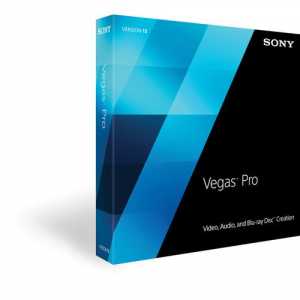 Najbolji programi za lijepljenje videozapisa
Najbolji programi za lijepljenje videozapisa Koliko brzo i lako možete promijeniti format videozapisa
Koliko brzo i lako možete promijeniti format videozapisa Kako snimiti videozapis s ekrana monitora. Savjet
Kako snimiti videozapis s ekrana monitora. Savjet Nema boljeg programa za snimanje videozapisa sa zaslona od Camtasia
Nema boljeg programa za snimanje videozapisa sa zaslona od Camtasia